אם אינכם מצליחים לראות הודעות דוא"ל ב'דואר' ב-Mac
אם נראה שהודעות חסרות מכיוון ש'דואר' לא מציג אותן, נסו את הפתרונות הבאים.
בחרו את תיבת הדואר בסרגל הצד
כדי לראות את ההודעות בתיבת דואר מסוימת, בחרו בה בסרגל הצד של החלון 'דואר'.
אם אינכם רואים את סרגל הצד:
בתפריט 'תצוגה', בחרו 'הצגת סרגל הצד'.
או הקישו על Control-Command-S.
אם אתם רואים את סרגל הצד אך אינכם רואים בו את תיבת הדואר:
ודאו שחשבון הדוא"ל מופעל: בתפריט 'דואר' בשורת התפריטים, בחרו 'הגדרות' (או 'העדפות'), ולאחר מכן לחצו על 'חשבונות'. בחרו את החשבון שלכם בצד ימין וודאו שהאפשרות 'הפעלת חשבון זה' נבחרה.
ודאו שתיבת הדואר אינה מוסתרת במקטע בסרגל הצד. הזיזו את המצביע מעל שם המקטע כדי לראות חץ לצד השם. לאחר מכן לחצו על החץ כדי להסתיר או להציג פריטים במקטע זה. בדוגמה זו, פריטים במקטע 'מועדפים' בסרגל הצד מוסתרים (בתמונה הימנית) ומוצגים (בתמונה השמאלית):
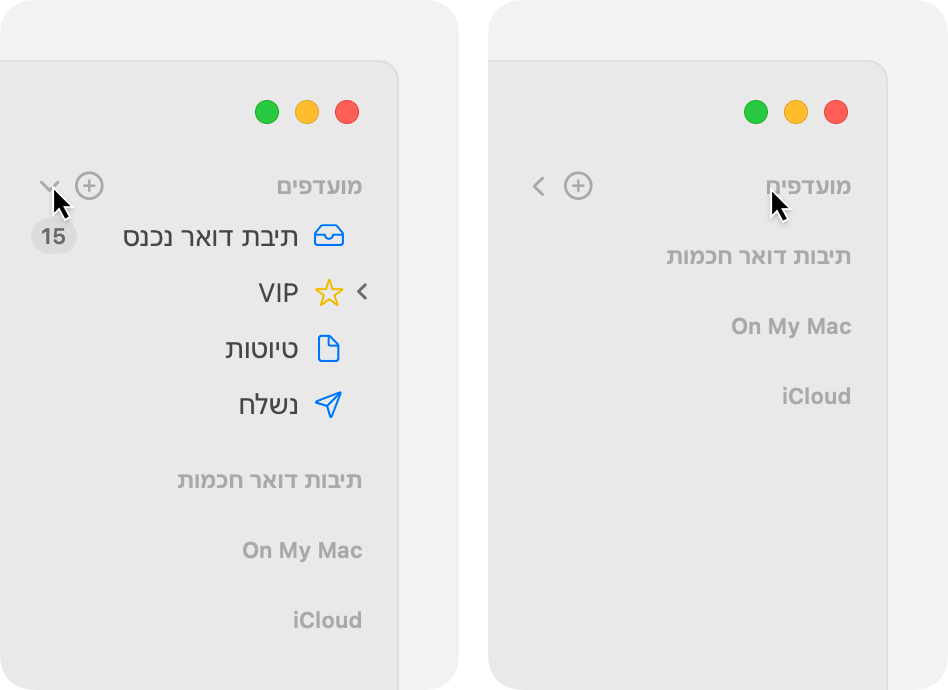
בדקו אם מופעל סינון הודעות
אם אתם משתמשים במסנן הודעות, 'דואר' מסתיר הודעות מסוימות, כגון הודעות שכבר נקראו או כאלה שלא ממוענות אליכם. אם מופעל סינון הודעות, תוכלו להשבית אותו:
בתפריט 'תצוגה', בחרו 'סינון' > 'ביטול סינון ההודעות'.
לחלופין, לחצו על Command-L.
או, לחצו על בסרגל הכלים:
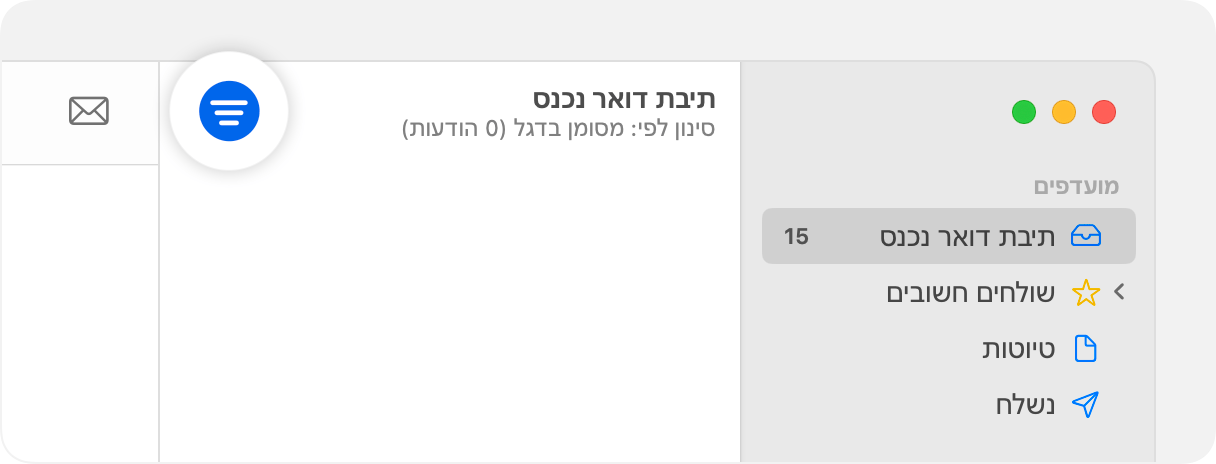
בדקו את ההגדרה של קטגוריות הדוא"ל
'דואר' ב-macOS Sequoia 15.4 ואילך מציע אפשרויות סינון נוספות בהתבסס על קטגוריות. בחלק העליון של רשימת ההודעות, אם חלון הדואר מציג שורת כפתורים בשם 'תיבת הדואר הראשית', 'עסקאות', 'עדכונים' או 'קידומי מכירות', מאפיין זה מופעל.
כדי להציג את כל ההודעות שלכם במקום את ההודעות בקטגוריה שנבחרה:
לחצו על כפתור הקטגוריה שנבחרה (כגון 'תיבת הדואר הראשית') כדי להשבית את הסינון עבור קטגוריה זו. לאחר מכן מופיע הכפתור 'כל הדואר', המציין ש'דואר' מציג את כל ההודעות בתיבת הדואר הנכנס.
לחלופין, השביתו את המאפיין 'קטגוריות': לחצו על בסרגל הכלים של 'דואר' ולאחר מכן בטלו את הבחירה באפשרות 'הצגת קטגוריות הדואר'. הגדרה זו זמינה גם בתפריט 'תצוגה' בשורת התפריטים.

בדקו בתיבה 'דואר זבל'
בחרו את התיבה 'דואר זבל' בסרגל הצד. אם ההודעות החסרות נמצאות שם, תוכלו להעביר אותן לתיבת הדואר הנכנס או לסמן אותן כהודעות שאינן דואר זבל. קבלו מידע נוסף על ניהול דואר זבל.
בדקו אם יש שולחים חסומים
אם חסמתם את השולח של הודעה מסוימת, ייתכן ש'דואר' העביר את ההודעה לפח האשפה. תוכלו לבחור בתיקיה 'פח אשפה' בסרגל הצד כדי לראות אילו הודעות יש בה. כדי לראות את רשימת השולחים החסומים:
בתפריט 'דואר', בחרו 'הגדרות'.
לחצו על 'דואר זבל'.
לחצו על 'חסומים'.
בדקו אם קיימים כללי דואר
כללים של 'דואר' יכולים להשפיע על הצגת הודעות בתיבת דואר. אם יצרתם כללים של 'דואר', תוכלו לערוך או להשבית אותם בהגדרות של 'דואר':
בתפריט 'דואר', בחרו 'הגדרות'.
לחצו על 'כללים'.
חפשו הודעות
אם אינכם יודעים איזו תיבת דואר מכילה את ההודעות, השתמשו בשדה החיפוש ב'דואר' כדי לחפש את ההודעות. לאחר מכן תוכלו לבחור תיבת דואר בסרגל הצד כדי להגביל את החיפוש לתיבת דואר זו.
אם החיפוש לא פועל כפי שציפיתם, בנו מחדש את תיבת הדואר:
בחרו את תיבת הדואר בסרגל הצד.
בתפריט 'תיבת דואר', בחרו 'בנייה מחדש'.
עדכון macOS
עדכנו את macOS ב-Mac, ולאחר מכן חפשו שוב את הודעות הדוא"ל.
ודאו ש'דואר' מקבל הודעות
אם אינכם יודעים אם קיבלתם אי פעם את ההודעות החסרות, ודאו ש'דואר' מקבל הודעות. למדו מה לעשות אם אינכם מקבלים דוא"ל.